まずは下の画像を見ていただきたい。実はこれ,Excelの作図機能を使って描いた,簡単なパソコンのシステム図である。あらかじめ用意された画像を使ったのではなく,Excelが標準で備えている基本図形を組み合わせて,一から描いたものなのだ。
 |
| 図1●Excelを使って描いたパソコンなどのイラスト。「日経PC21」の記者の作品だが,これはかなり高度なテクニックを使ったもの(→このExcelファイルのダウンロード先はこちら) |
「すごい!」と思う人もいれば,「何でわざわざExcelでこんな絵を描く必要があるの?」と思う人もいるだろう。確かにここまで凝った絵を描くのはちょっとマニアックかもしれないが,日頃よく使っているExcelでちょっとした絵が描ければ結構重宝することが多いはずだ。
Excelの作図機能を使ったことのない人のために簡単に説明しておくと,ExcelはWordやPowerPointなどと共通の作図機能を備えており,シート上の好きな場所に作成した図形を置くことができる。操作自体は簡単で,画面上部にあるツールバーにある「図形描画」のアイコンをクリックすると「図形描画」ツールバーが画面の下に現れ,そこに用意されているさまざまな基本図形を使って,シート上に自由に図形を描いていけばよい。
Excelの作図機能を利用するメリットは,何よりも,特別なソフトを別途用意せずに,日頃使い慣れているExcelの操作方法で作図できることだ。普段仕事で使うようなチャート図やプレゼン資料なら,Excelの作図機能で十分できてしまう。しかも最初の図でお見せしたように,Excelの作図機能は奥が深い。何はともあれ,まだこの機能を使ったことのない方は,ぜひ一度試してみることをオススメしたい。
最後に,一見「すごい!」と思わせる図形を描くためのポイントを2つ紹介しておこう。それは「3D化」と「グラデーション」だ。
「3D化」と言っても実は簡単で,あらかじめ用意されている3D図形を使ってもよいし,四角形や星形などの平面図形を1クリックで3D図形にすることもできる。もう一つの「グラデーション」も簡単で,描いた図形をダブルクリックして「塗りつぶし」の設定をするだけでよい。これさえマスターすればあなたも“Excel画伯”と一目置かれるかもしれない。
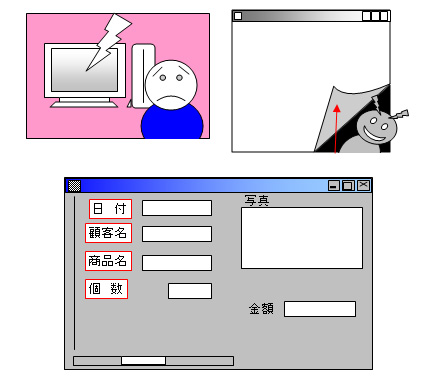 |
| 図2●さらにこんな絵も…… |





















































